Stap voor stap
de populariteit van.net-toepassingen is een van de belangrijkste redenen waarom webontwikkelaars kiezen voor IIS of Windows hosting. Nu, met de nieuwste generatie van ASP.NET framework, het produceren van meer interactieve pagina ‘ s is ook veel gemakkelijker geworden. Hierdoor vraag je je af hoe je snel een website in IIS kunt hosten? Het hosten van een website in IIS is niet alleen eenvoudig, het is ook zeer krachtig in termen van functies die u kunt bouwen. Dit artikel zet de schijnwerpers op wat IIS is, hoe je een website in IIS stap voor stap hosten en wat zijn de voordelen van dit te doen. Laten we diep duiken om meer te weten.
Wat is IIS?
IIS (Internet Information Server) of Windows webserver is een algemene webserver die draait op Windows-besturingssysteem om HTML-bestanden en pagina ‘ s te dienen. Het werkt met standaardtalen en protocollen zoals HTTP, die wordt gebruikt om informatie uit te wisselen tussen gebruikers en webservers.
Hoe stap voor stap een website hosten in IIS?
als u een website wilt hosten op IIS /Windows-webservers, volg dan deze eenvoudige stappen (hoe een website lokaal hosten met IIS)-
Stap 1: Koop een windows hosting plan van uw keuze door te gaan naar ResellerClub. Maak een ResellerClub account aan en ga aan de slag. Als u al een account hebt en een Windows-hostingpakket hebt gekocht, slaat u deze stap over.
Stap 2: Koop een Windows hosting pakket, SDH (Single-Domain Hosting) of MDH (Multi-Domain Hosting) van uw keuze. U krijgt 2 nameservers.
Stap 3: Ga nu naar het Configuratiescherm (Plesk panel) en wijs de domeinnaam toe aan de nameservers die aan u zijn gegeven. Het kan zijn dat u 1-2 werkdagen moet wachten voordat de wijzigingen worden verwerkt. (Belangrijke stap in het opzetten van een website in IIS)
Stap 4: Log in op het Plesk-Paneel en upload de bestanden van uw website in de HTTP docs-map.
a) klik op het tabblad Bestanden in het Plesk-Paneel. Zodra het wordt geopend, ziet u de inhoud van de home directory.
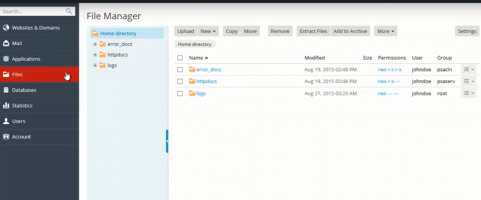
b) Zet alle bestanden van uw website in een map. Klik vervolgens met de rechtermuisknop op de map en stuur naar gecomprimeerde (gecomprimeerde) map om de bestanden te comprimeren.
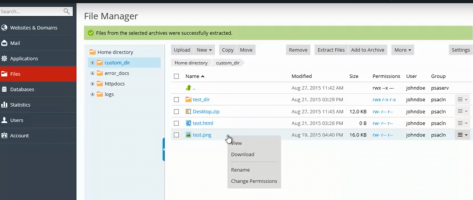
c) zodra de bestanden zijn geüpload, klikt u op het selectievakje dat ernaast staat en selecteert u bestanden uitpakken. Alle bestanden van uw website zal worden in de map.
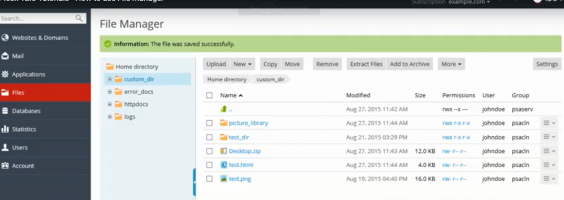
dit waren de belangrijkste stappen om een website in IIS te hosten.
er kunnen andere toevoegingen zijn die u wilt doen, bijvoorbeeld als u twee websites hebt, dan kunt u die website aan uw hosting toevoegen. Zo kunt u een andere website hosten in IIS-
Stap 5: Klik in het Plesk-Paneel op ‘domein toevoegen’. Voer de domeinnaam in de daarvoor bestemde ruimte in. (Als u een abonnement met meer dan één abonnement in uw account hebt gekocht, kunt u kiezen aan welk abonnement het nieuwe domein wordt gekoppeld.)
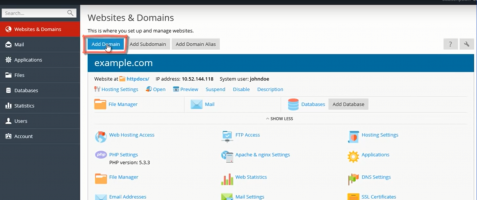
Stap 6: Onder het domein veld, klik op ‘locatie van de website bestanden’ om het gewenste abonnement te kiezen.
opmerking: (Onder ‘ locatie van websitebestanden ‘ziet u de optie voor’Hosting type’. Houd ‘Website Hosting’ als de optie en selecteer ‘Activeer DNS service ‘evenals’ Activeer Mail service ‘ opties onder hetzelfde.)
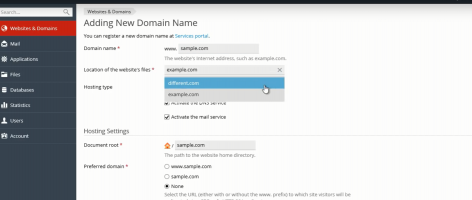
Stap 7: Als u de naam van de directory voor de inhoud van uw website wilt wijzigen, kunt u hetzelfde doen door deze te wijzigen in het veld ‘Document Root’. Ook, kunt u het gewenste domein kiezen als ‘www.yourwebsite.com” of gewoon “yourwebsite.com ‘door een van de twee te selecteren uit het veld’ Preferred domain’.
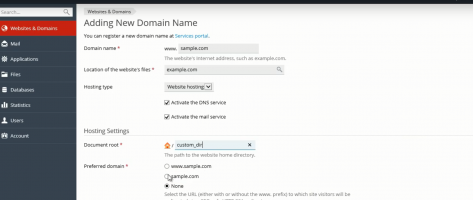
Stap 8: Klik ten slotte op OK en u ziet uw nieuwe domein net onder de eerste. U kunt dezelfde stappen volgen als hierboven gegeven om de bestanden van uw website voor het domein te zetten. Hiermee hebt u met succes geleerd hoe u een website in IIS kunt instellen.
FTP-accounts
beheren op een gegeven moment moet u mogelijk Bestanden overdragen of delen met een gebruiker of met veel gebruikers. In een dergelijk geval kunt u bestanden uitwisselen met behulp van een FTP (File Transfer Protocol) account. Met een FTP-account kunt u meerdere gebruikers maken en tegelijkertijd toegang bieden tot de mappen binnen uw domein. Plesk panel kunt u gemakkelijk schakelen als het gaat om hetzelfde te doen. Hier is hoe u een FTP-account voor uw IIS hosting kunt beheren.
Stap 1: klik op FTP-toegang. U ziet een lijst met FTP-accounts die onder uw abonnement zijn aangemaakt, inclusief uw eigen account. Klik op FTP-account toevoegen om een ander account toe te voegen.
Stap 2: Voer in de opgegeven velden alle details in zoals gebruikersnaam, wachtwoord enz.
Stap 3: in de home directory sectie, selecteer of kies de map waar u alle bestanden wilt opslaan. U kunt ook een directory van uw keuze kiezen om de toegang van een gebruiker of gebruikers te beperken.
Stap 4: Selecteer het veld machtigingen en het veld harde schijf Quota volgens uw keuze. Om de gebruiker in staat te stellen om de inhoud van de home directory te bekijken en bestanden te downloaden van dezelfde, kunt u kiezen voor ‘Read permission’. Als u de gebruiker of gebruikers wilt toestaan om mappen in de thuismap aan te maken, te hernoemen, te bekijken of te verwijderen, kunt u ‘schrijfrechten’selecteren.
Stap 5: Klik op OK om uw FTP-account aan te maken. U kunt het FTP-account bewerken door op hetzelfde te klikken om de naam van uw directory te wijzigen of te bewerken.
als u een website in IIS wilt hosten via windows dedicated server, kunt u dezelfde stappen volgen.
wat zijn de voordelen van het hosten van een website in IIS?
- IIS maakt activering van processen, Gezondheidsbeheer en recycling mogelijk om de betrouwbaarheid van gehoste toepassingen
- toegang tot gegevens te vergroten – soms moeten bepaalde websites gegevens uit toegangswebsites halen vanwege problemen met de compatibiliteit van besturingssystemen. Maar met Windows webserver / IIS hosting, is deze hik vrijwel verdwenen omdat Windows OS compatibel is met bijna alle soorten database
- gebruik te maken ASP.NET is mogelijk vanwege Windows ‘ compatibiliteit met hetzelfde. Alle WCF-services (Windows Communication Foundation) die in IIS worden gehost, worden geïmplementeerd en beheerd zoals de meeste IIS-toepassingen, waaronder ASP.NET toepassingen
- IIS dient een groot voordeel in grote ondernemingen en bedrijfsomgevingen, vooral waar mensen Windows-gebaseerde toepassingen gebruiken voor werk
- gebruikersbewerkingen – Windows biedt een handige navigatie-interface die gebruikers gemakkelijk te manoeuvreren vinden. De gebruikersinterface en ervaring zijn zo gestroomlijnd dat het bedienen en besturen van de hosting zeer eenvoudig wordt
conclusie
het hosten van uw website in IIS heeft enkele grote voordelen. Echter, als een kritische consument van hosting diensten, zich bewust zijn van bepaalde mythen rond IIS hosting als goed. Voor bijvoorbeeld veel webhosts geloven dat door het hosten van een website in IIS, de ASP.NET algoritme maakt het mogelijk Windows server om sneller te werken met grote databases. Hoewel dit idee klinkt spannend, er is geen praktisch bewijs dat deze verklaring ondersteunt. We hopen dat u hebt begrepen hoe u een website in IIS stap voor stap kunt hosten. In het geval dat u vragen met betrekking tot hetzelfde, laat uw opmerkingen hieronder.




